iPhoneの標準アプリのコードスキャナーでWEBサイトなどのQRコードを読み取った時、スクリーンタイムなどで見れなくなってしまっても履歴は残りません。
しかし、WEBサイトが見れなくなる前であれば履歴を残す方法や再表示する方法があるのでご紹介します。
QRコードを読み取るアプリも紹介するのでご覧ください。
目次
iphoneのQRコードの履歴は残らないのか?
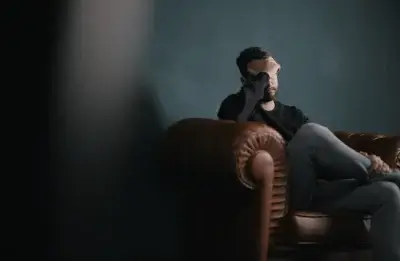
iPhoneのQRコードの履歴は残すことができません。
もしWEBサイトにつながるQRコードを読み取った後に画面を閉じたりしてしまったりスクリーンタイムなどで画面ロックがかかり見えなくなってしまったら、再びQRコードを読み取るしか方法はありません。
お店のQRコードを読み取った時など、「もう一度見せてください」とお願いするのはなんとなく気が引けますよね。
iphoneのQRコードの履歴を残す方法!

標準アプリのコードスキャナーで読み取った場合には履歴は残りませんが、残す方法がないわけではありません。
QRコードを読み取った後に右下にSafariのマークが出ると思います。
そこをタップするとSafariの画面に移行し履歴も残すことができます。
その場合、履歴とSafariの2重で残っているのでスクリーンタイムなどでロックがかかってしまっても安心です。
Safariで開いてる場合なら、入力内容もそのままになっているのではないでしょうか。
(時間やサイトのシステムにもよるかと思います)
QRコードの履歴を残せるアプリ
QRコードの履歴を残すことができるアプリがあります。
例えば
- 「QRコードリーダー・バーコードリーダーアイコニック」
- 「QRコードリーダー・QRコード読み取り」
などがあり、アプリ内の履歴に残すことができます。
iphoneのQRコードの履歴を見る方法!ラインの場合は?

QRコードの履歴を見る方法としては、Safariのアプリで開いた場合はSafariの履歴を見ると残っています。
QRコードの読み取りのアプリであれば、アプリ内で確認することができます。
また、ラインにもQRコードの読み取り機能がありますよね。
友達追加のQRコードの履歴を残すことはできないようですが、WEBサイトのQRコードであれば読み取ることが可能で、Safariのアプリで自動的に開いてくれます。
そうすれば同じようにSafariの履歴から見ることができます。
iphoneのQRコード先のサイトを再表示する方法は?

標準アプリのコードスキャナーでQRコードを読み取った場合は履歴が残らないので、これはSafariのアプリでWEBサイトを開いておいた場合に有効な方法です。
それはSafariの履歴から再表示するというものです。
しかしサイトを再表示できたとしても、申込フォームやアンケートなどの入力内容は再表示されないので注意が必要です。
QRコード読み取りのアプリも同じように、アプリ内からWEBサイトにアクセスでき、再表示することができます。
まとめ
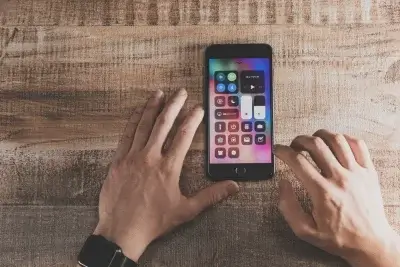
せっかく長い時間をかけて答えたアンケートや申し込みフォームなどのサイトが画面ロックなどがかかって見れなくなってしまったら、がっかりしますよね。
iPhoneの標準アプリのコードスキャナーではQRコードの履歴が残らないので、絶対に消したくないない場合や残したい場合は読み込んだ後にSafariで開く操作をしておきましょう。
その操作を忘れてしまうとどこにも残すことができないので注意が必要です。
実際に筆者もSafariに移行しようと思っていても、その操作を何度も忘れてWEBサイトが見れなくなってしまった経験をしています。
そのような人はQRコードの履歴を残すアプリでQRコードを読み取るかラインを使って読み取りをしてSafariで開く方法が確実ですね。






